[置顶] 泰晓 RISC-V 实验箱,配套 30+ 讲嵌入式 Linux 系统开发公开课
RISC-V 硬件产品开发 - 外壳设计
Corrector: TinyCorrect v0.1 - [spaces toc urls pangu] Author: 谭源 tanyuan98@outlook.com Date: 2022/11/04 Revisor: 徐宇奇 xuyuqiabcd@outlook.com Project: RISC-V Linux 内核剖析 Proposal: RISC-V 硬件产品开发实录 Sponsor: PLCT Lab, ISCAS
简介
在泰晓社区 2022 年的开源之夏 活动中,有一个“从 0 开始设计和制作一款 RISC-V 开源硬件产品”项目。
在这个项目中,需要零基础的学习 3D 设计,为 PCB 做一个外壳,本文为该过程的详细总结。
本文首先介绍了 3D 外壳设计的软件准备工作,然后详细介绍了 3D 外壳设计的完整过程,之后导出 STL 文件完成 3D 外壳打印,最后也展示了各种设计效果图。
3D 外壳设计准备
软件准备
本次设计使用 Fusion 360。Fusion 360 功能简单直观,方便入门。此外,Autodesk 为学生提供免费的教育版访问权限,可以在 此处 申请。
在设计完成之后,使用 三维猴 来打印出我们的外壳。
导入 PCB 3D 模型
在进入外壳设计之前,我们需要确保 PCB 定稿。我们需要在 PCB 的 3D 模型的基础上设计外壳。
咱们这个项目是通过嘉立创 EDA 来设计 PCB 的,需要先通过嘉立创 EDA 中打开 PCB,并点击导出 STEP 类型的 PCB + 元件模型的 3D 文件。
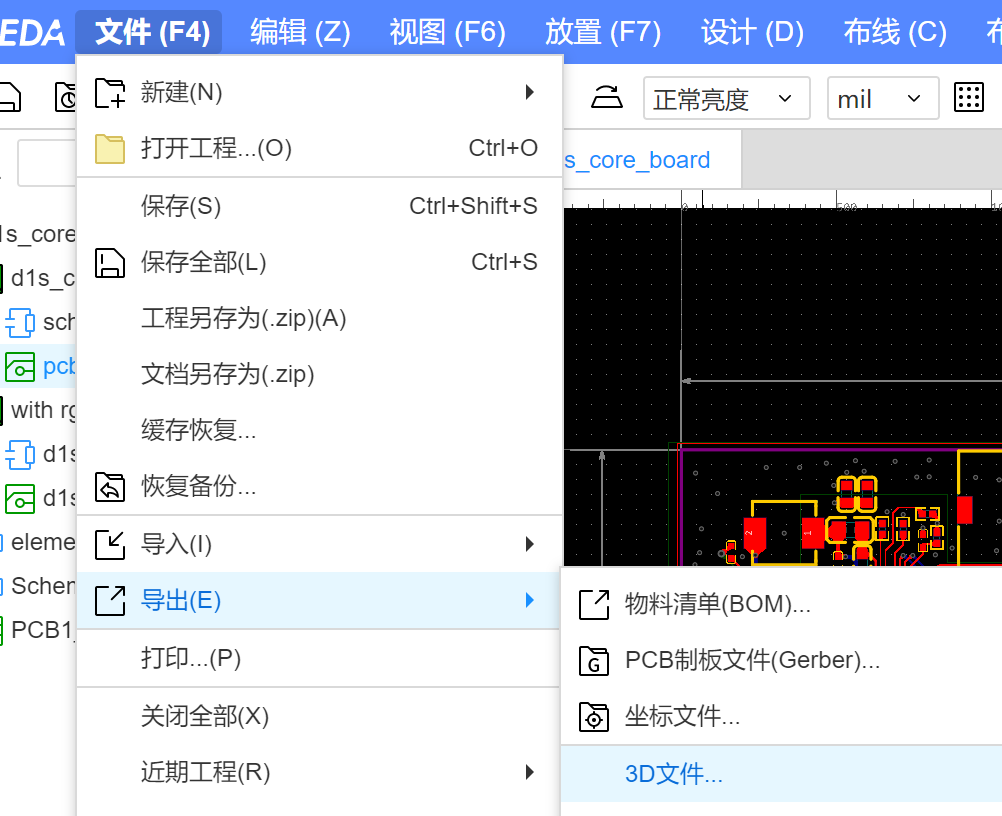
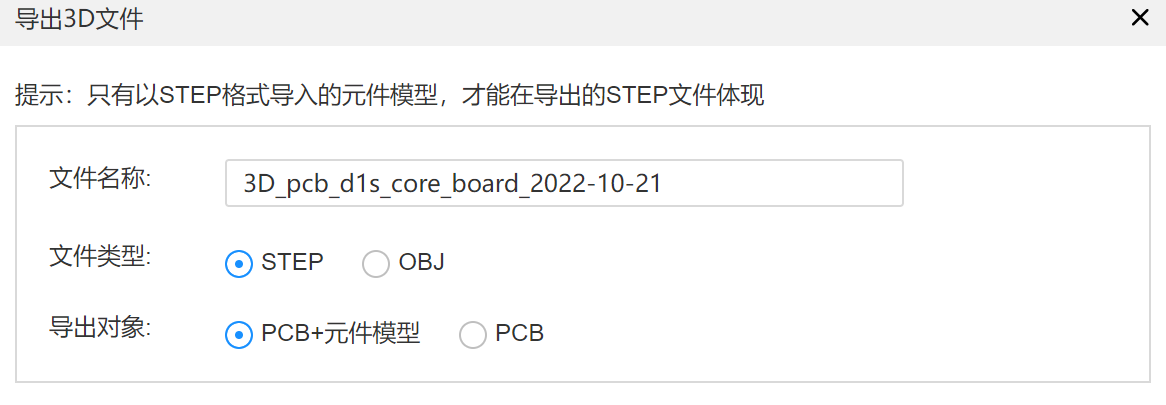
之后导入至 funsion 库中。
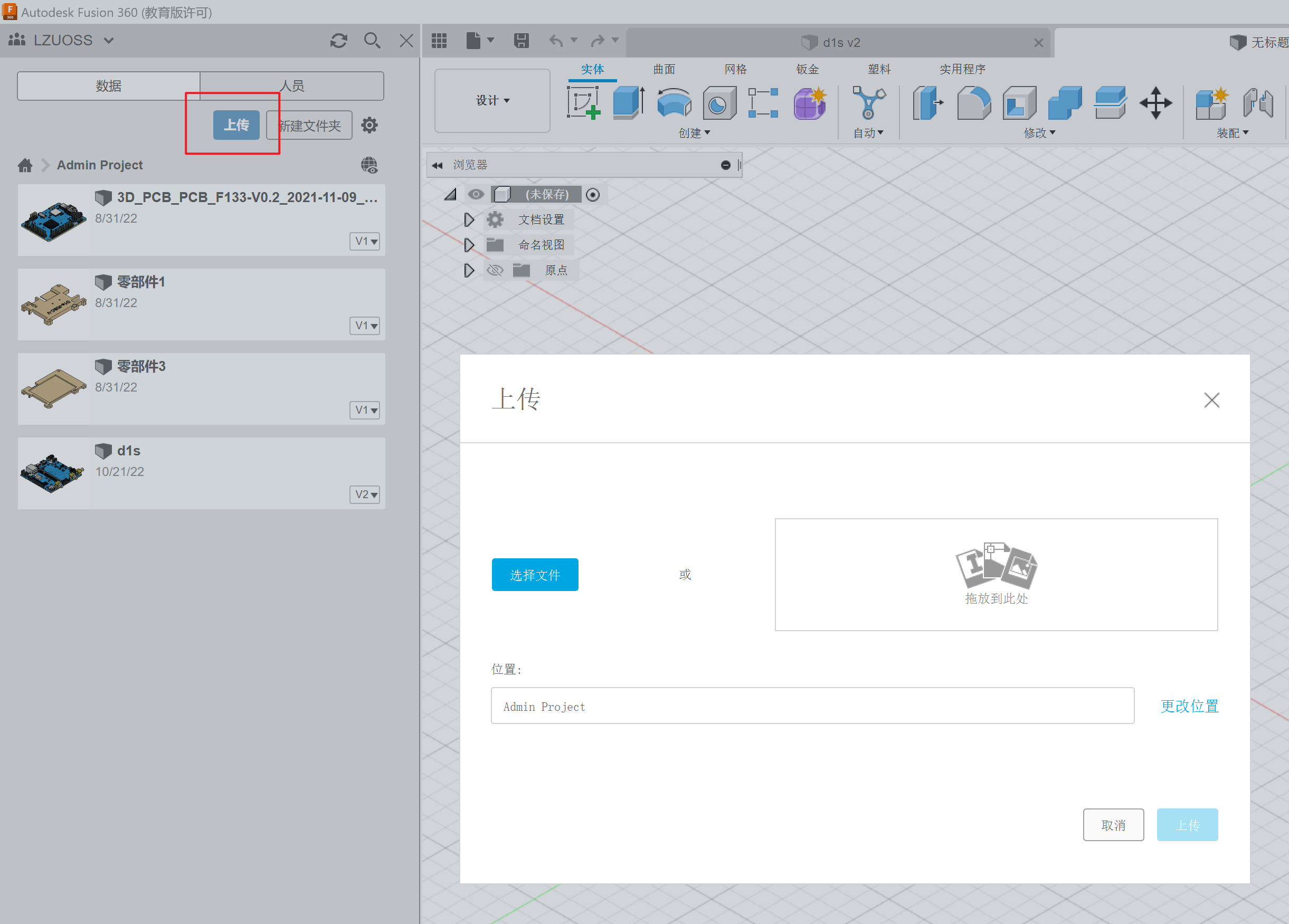
3D 外壳设计过程
接下来是本文主体部分,详细地介绍如何通过 Fusion 设计 3D 外壳。
创建草图
草图是 3D 设计中创建新的形状的基础。基于定义好的草图,我们可以拉伸出各种形状。
我们在这里需要依据 PCB 模型的底面大小,创建出外壳的下底面草图。
选中 3D 的 PCB 模型,创建一个草图,以该草图为基准构建外壳。
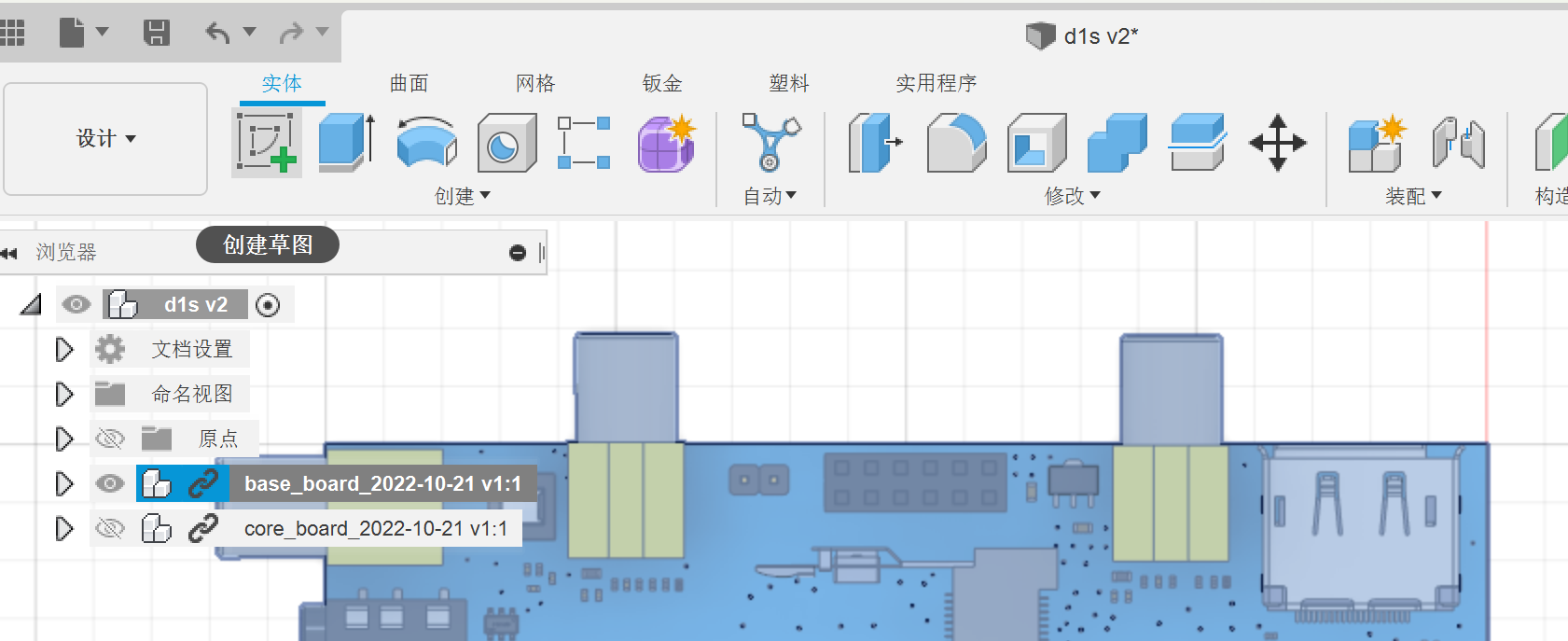
进入草图编辑模式后,可以看到工具栏中有许多工具可以画出新的形状来编辑草图。
我们可以在绘制草图时候,可以绘制一些辅助图形来定位。

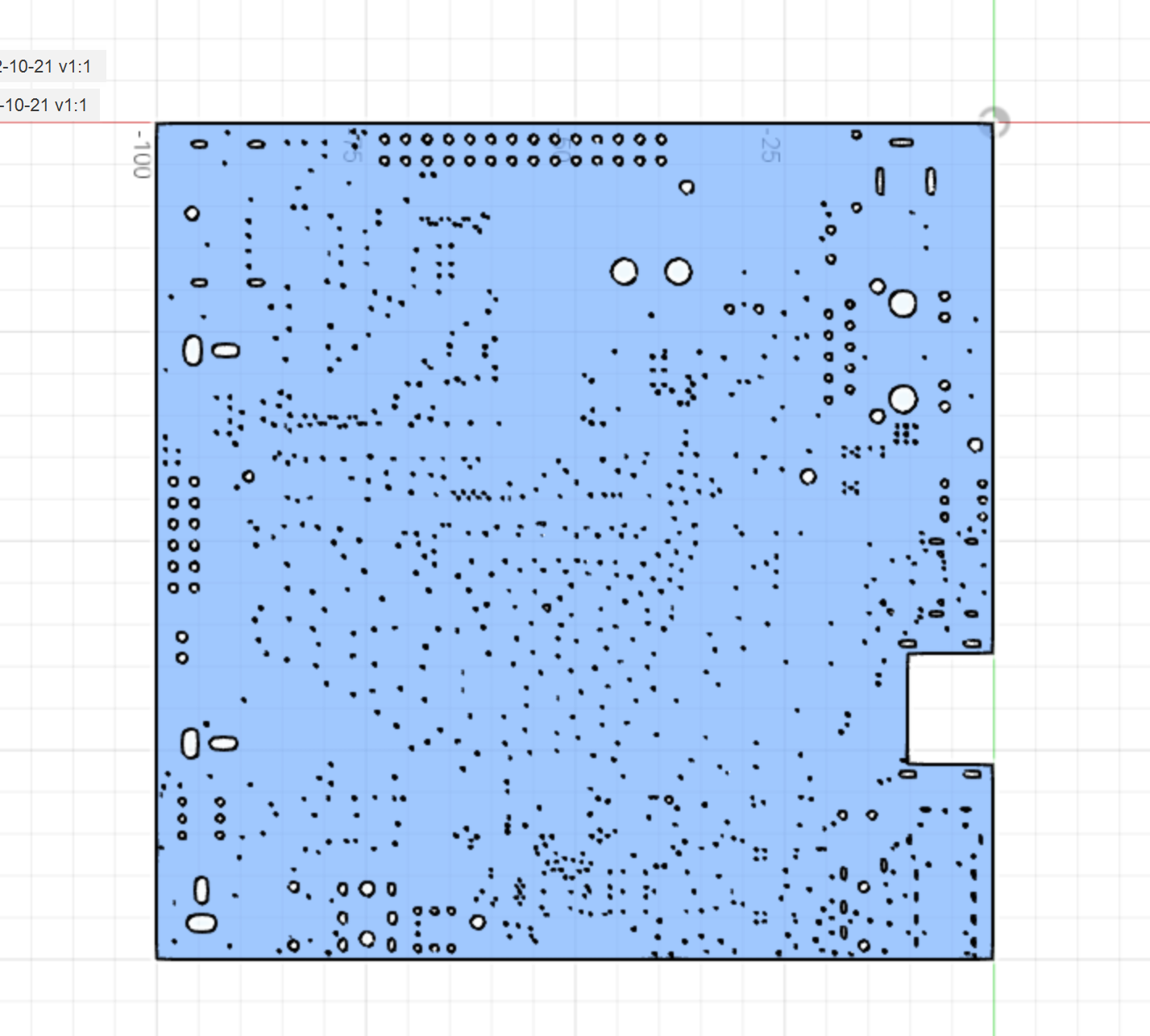
在该基础上画一个矩形,边与 PCB 之间预留 1 - 3 mm,因为 PCB 加工和分板会有误差,3D 结构受温度影响也会有形变。并删除除了用于固定的孔外的所有孔。

得到如下草图:

创建实体
创建完草图后,我们可以从草图拉伸出实体。
拉伸平面,取消选中孔。
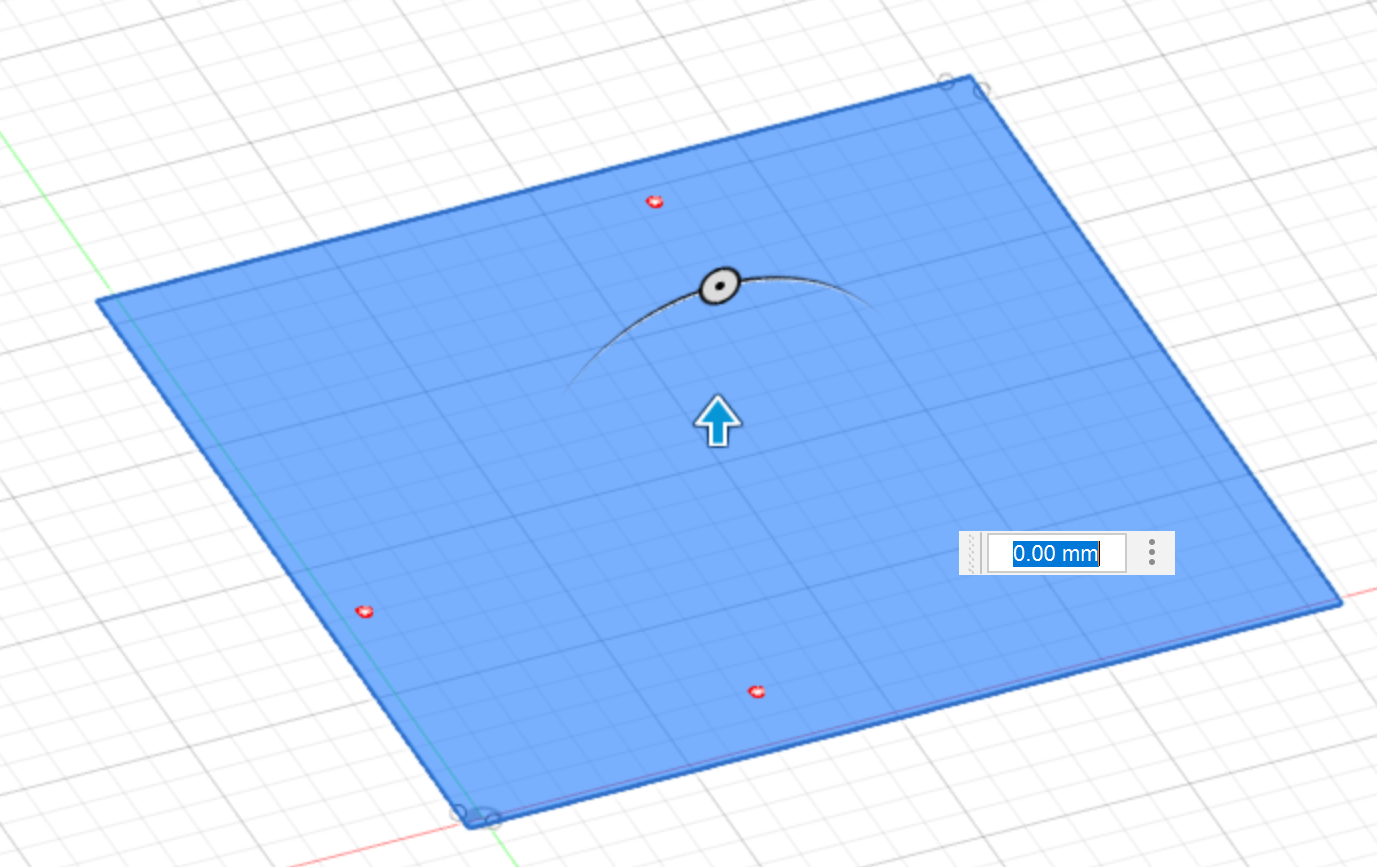
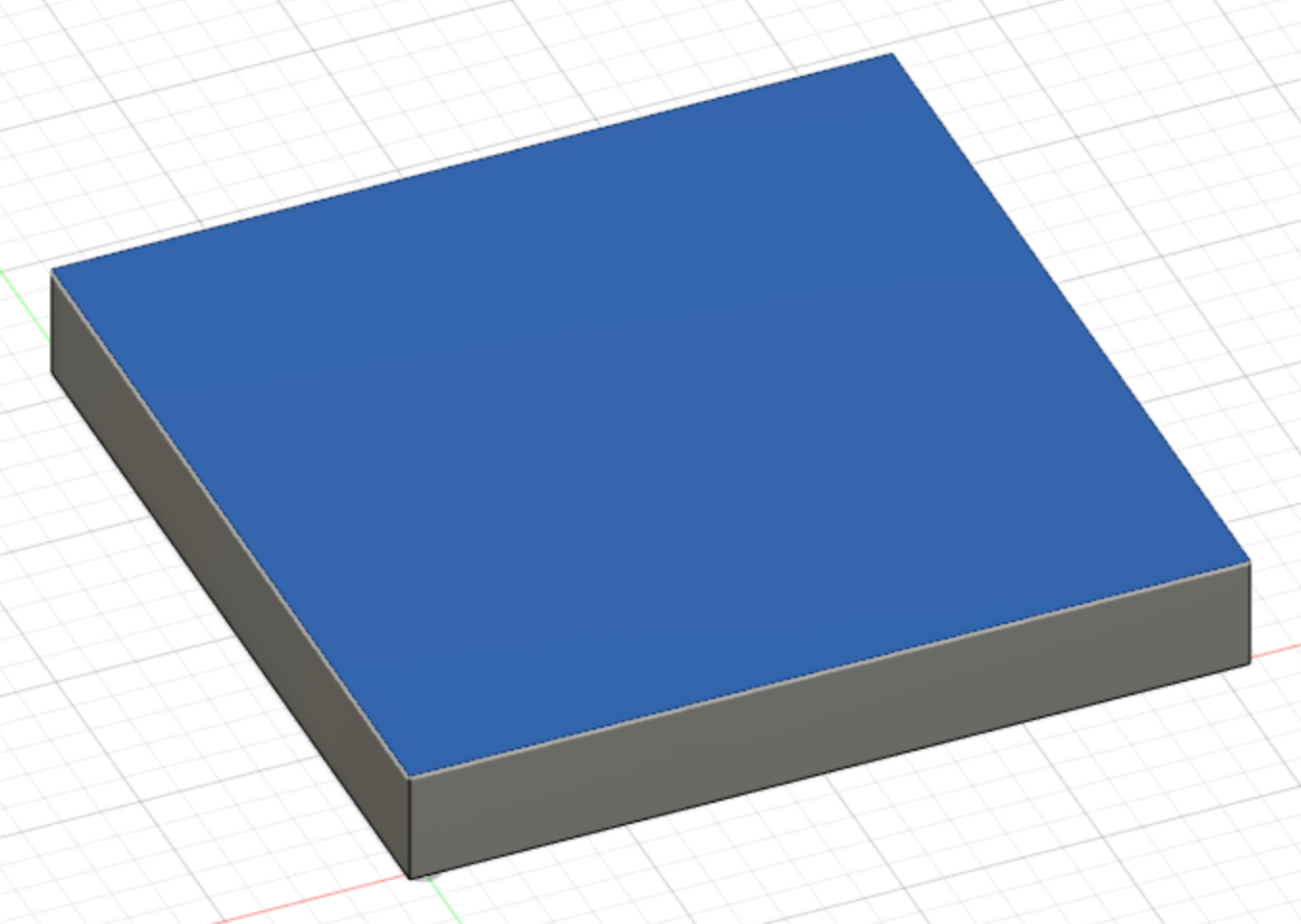
对上表面进行外侧抽壳,这样可以留下边缘,空出内部的空间。
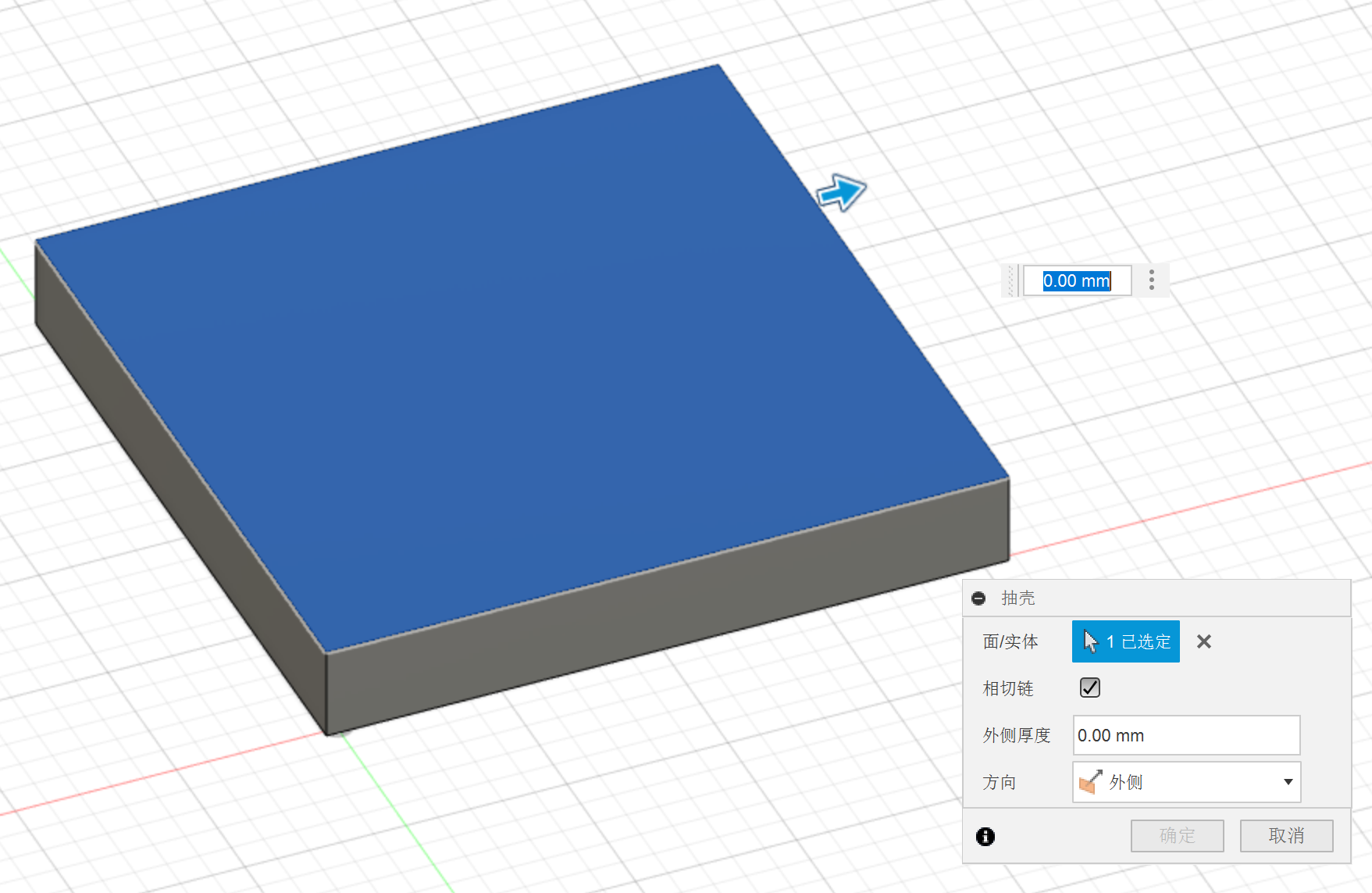

然后我们需要三个支柱来支撑 PCB,存放螺丝。这一步骤看起来比较复杂,可以参考 这个视频。
对草图进行拉伸,这次保留孔。
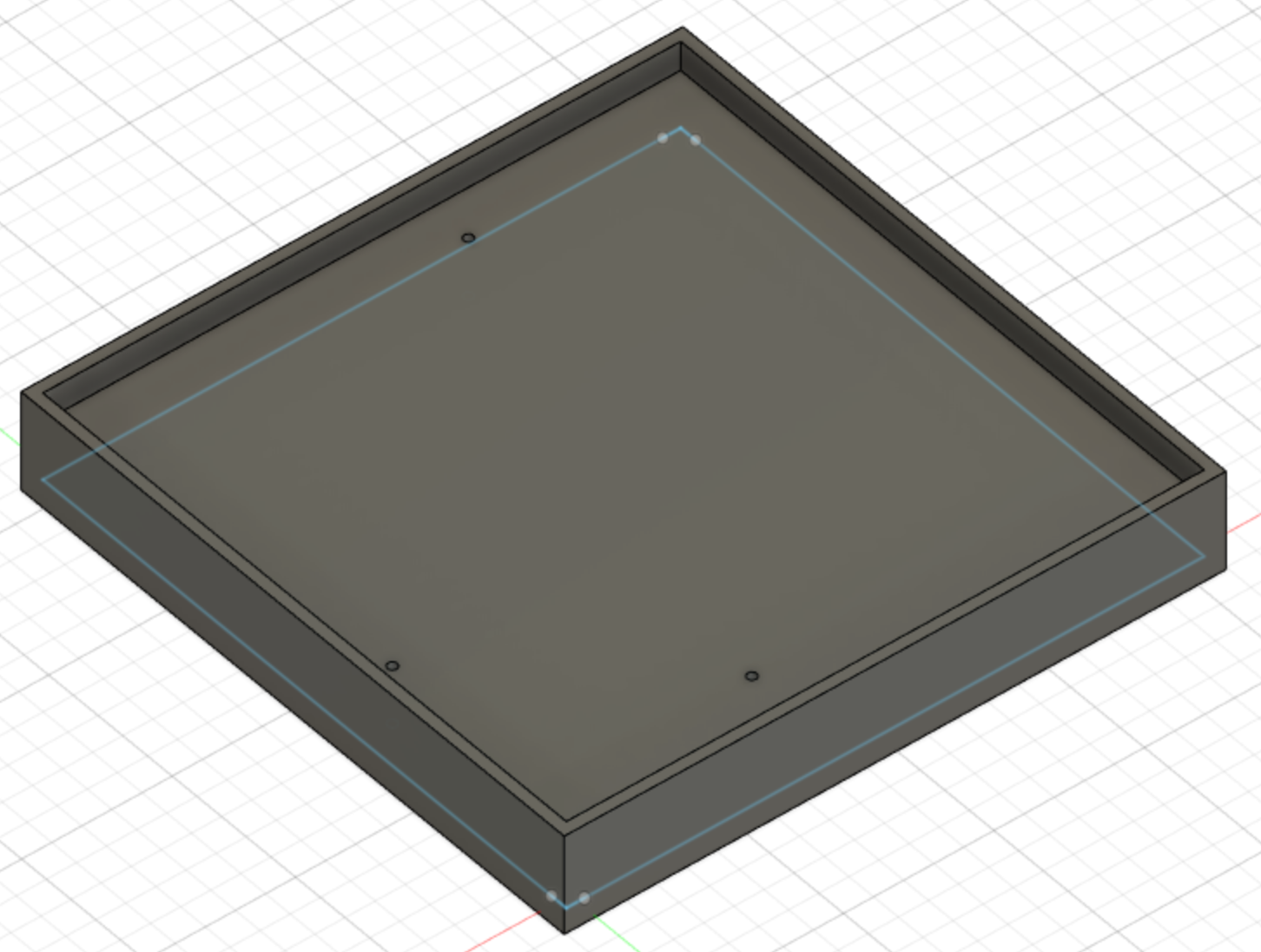
再对新拉伸出的立方体进行向内抽壳。
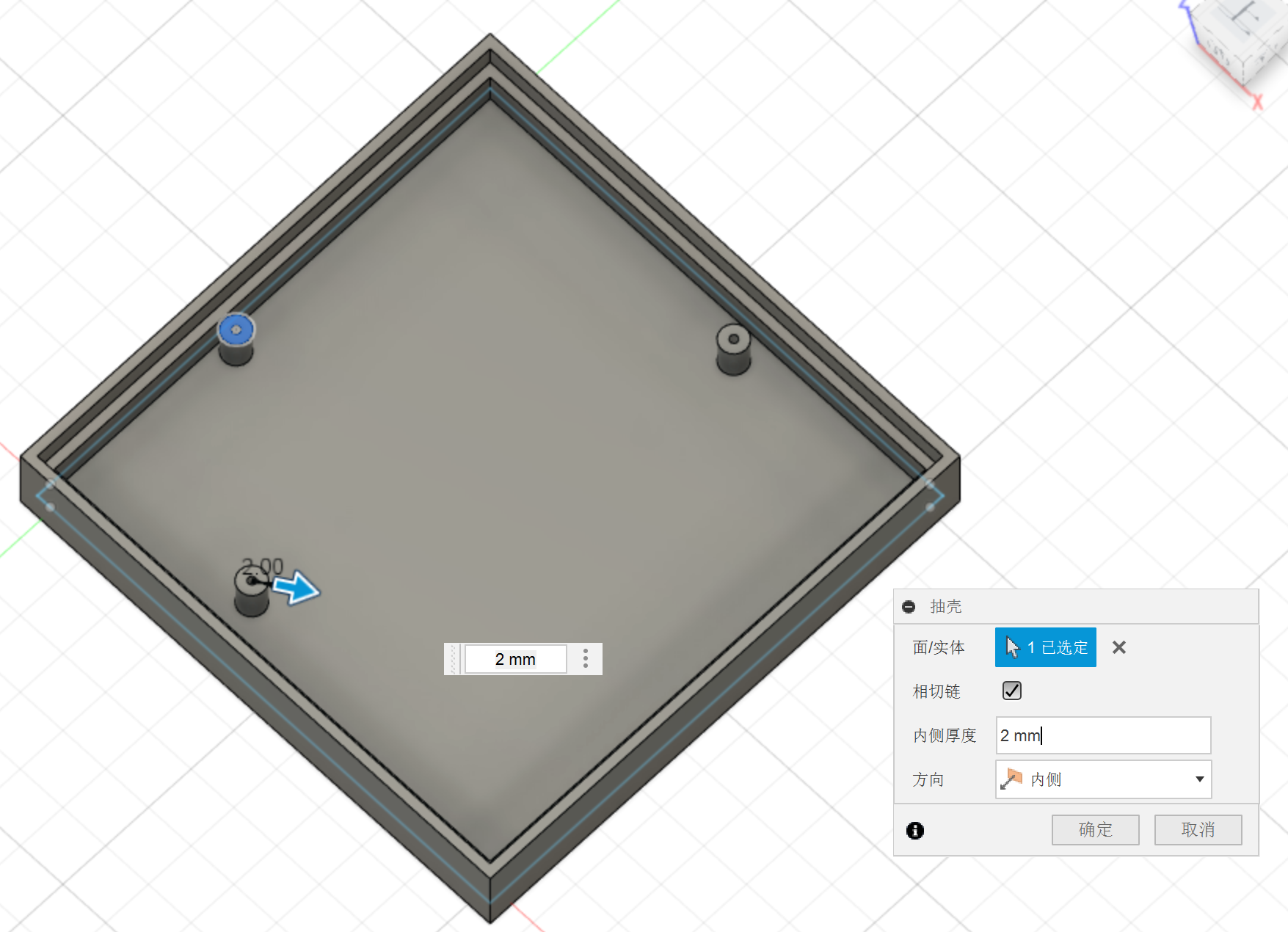
降低四周多余的边,调整支柱的高度。
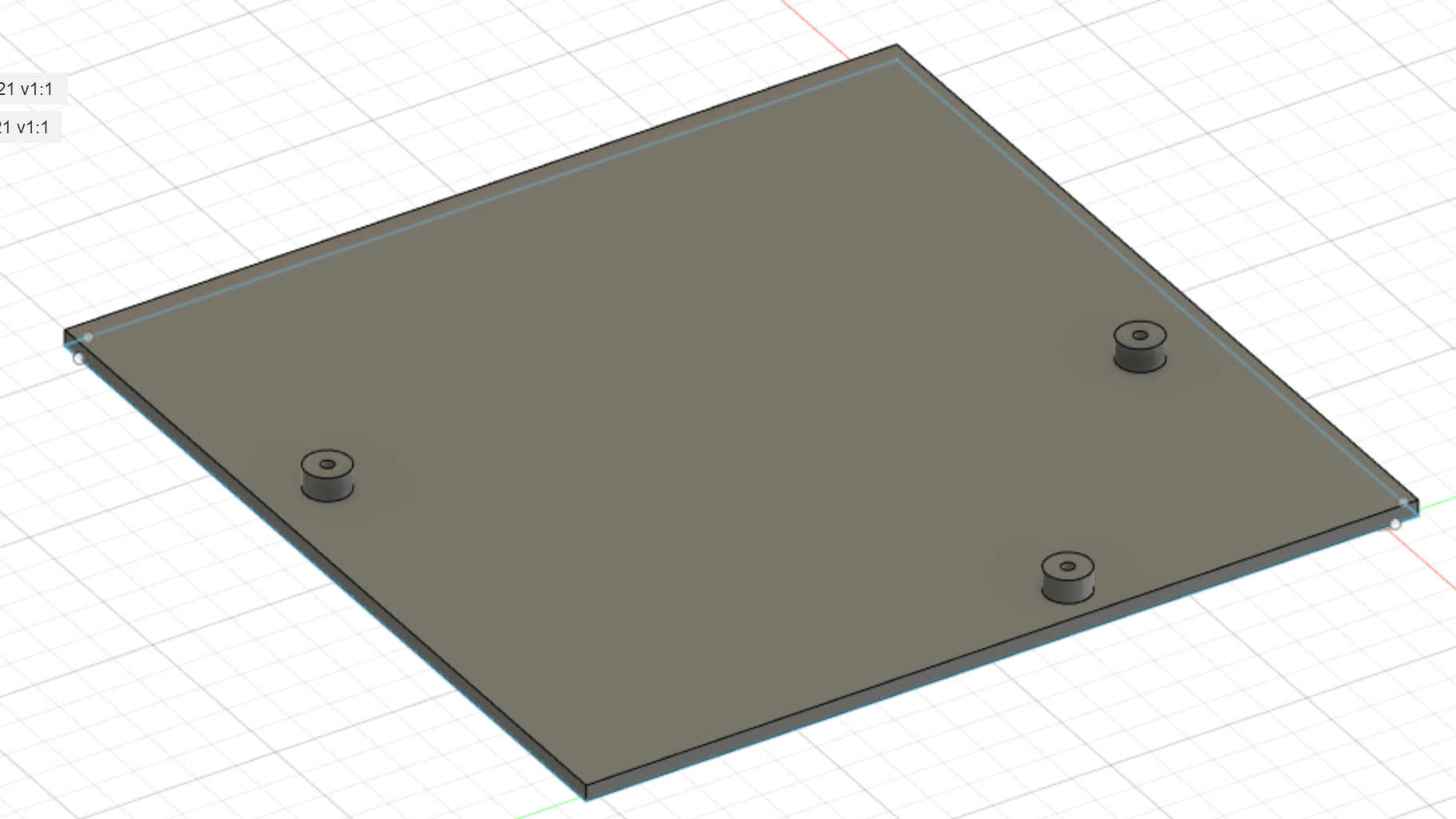

打孔,增加螺纹。
注意:螺纹需要实体化,否则最后由 Fusion 360 导出的模型是没有螺纹的。
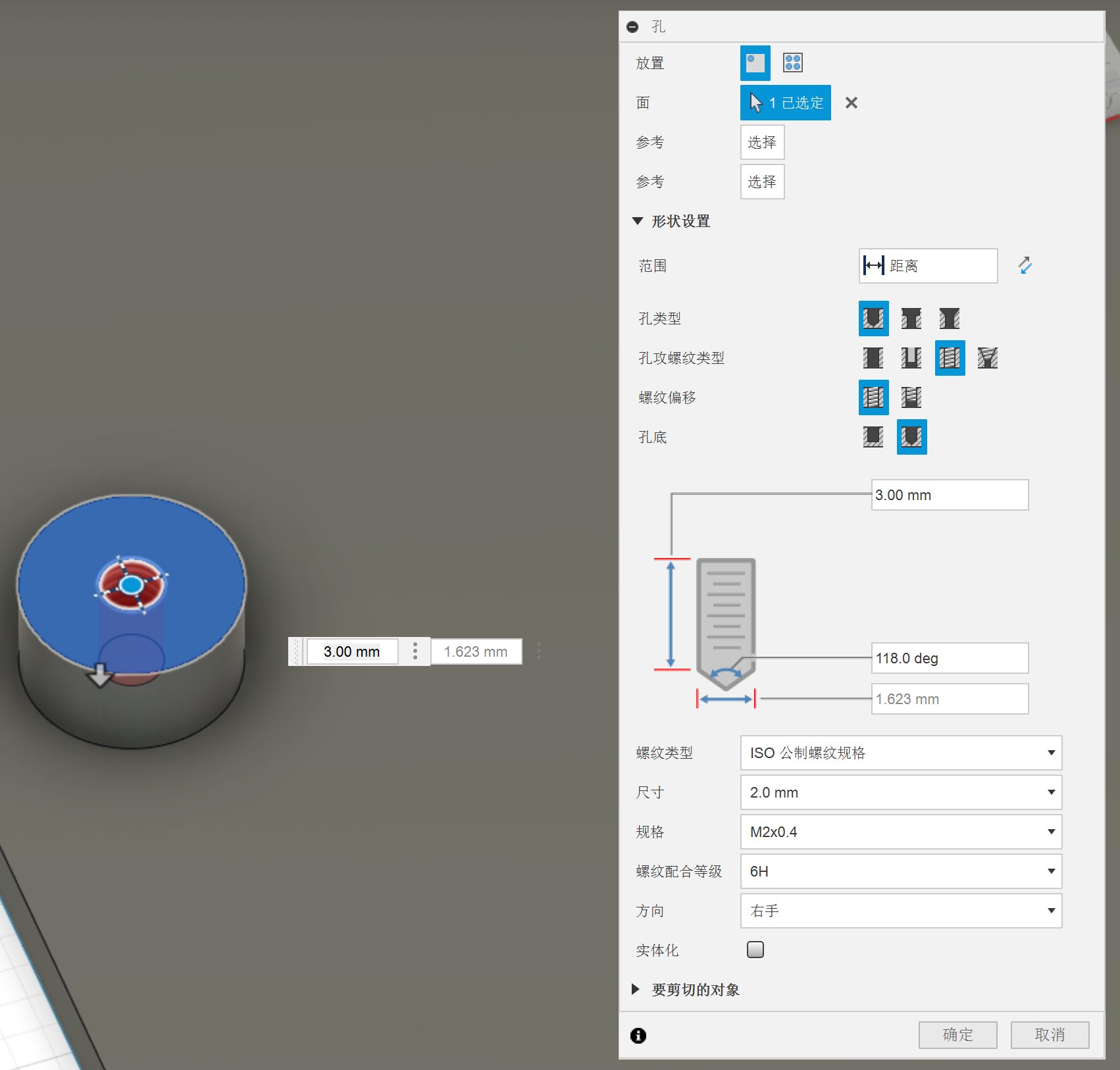
把刚刚创建的两个实体转换为零部件,并合并。
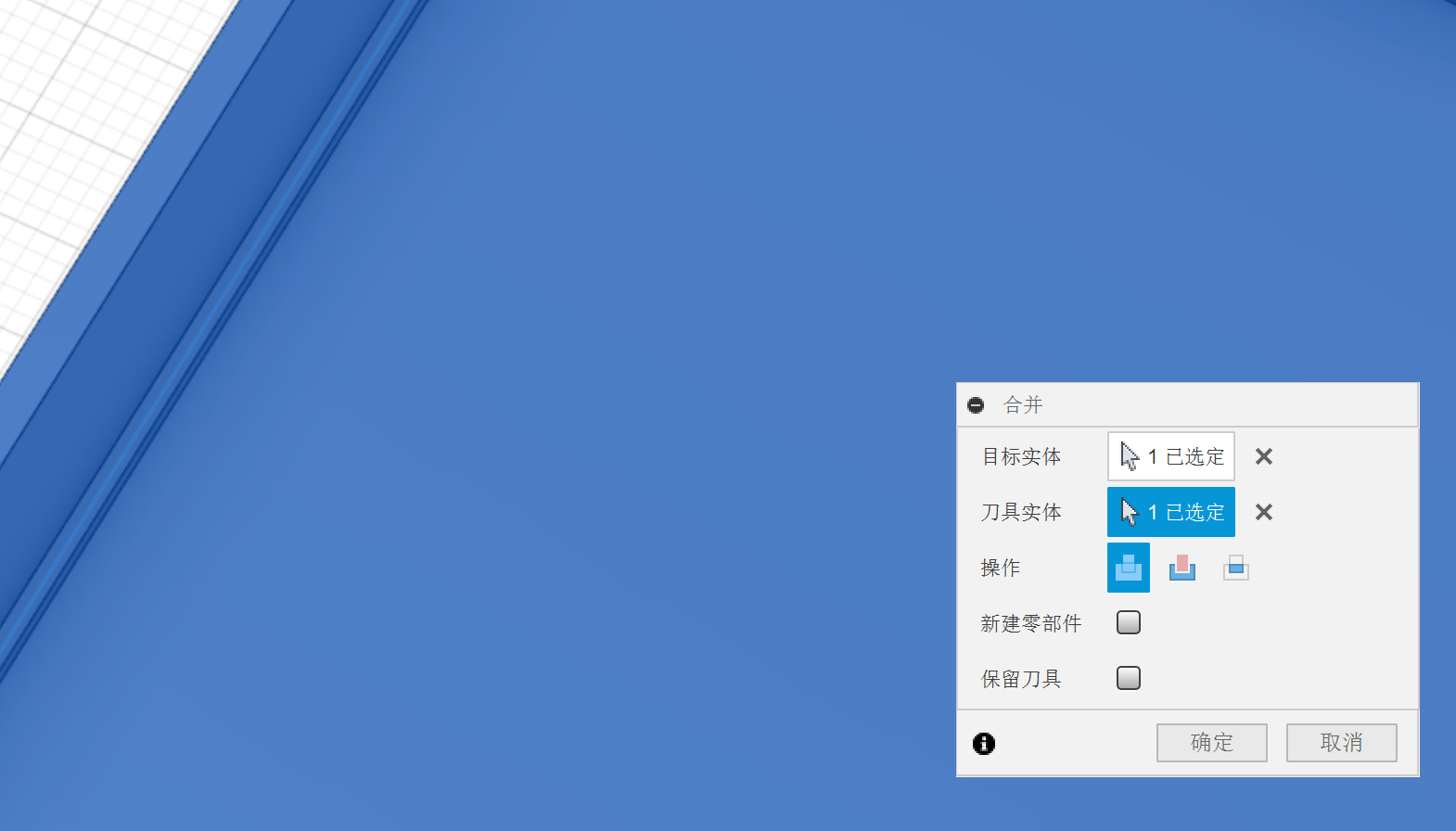
使用装配中的联接,对齐两个外壳和 PCB 的孔,两个模型会自动连接在一起。

用同样的合并办法,封住盒子上方。

因为 PCB 有两个突出的面,所以只能从中间切开。
在中心处创建一个面片,使用面片作为切割工具切开上下外壳。
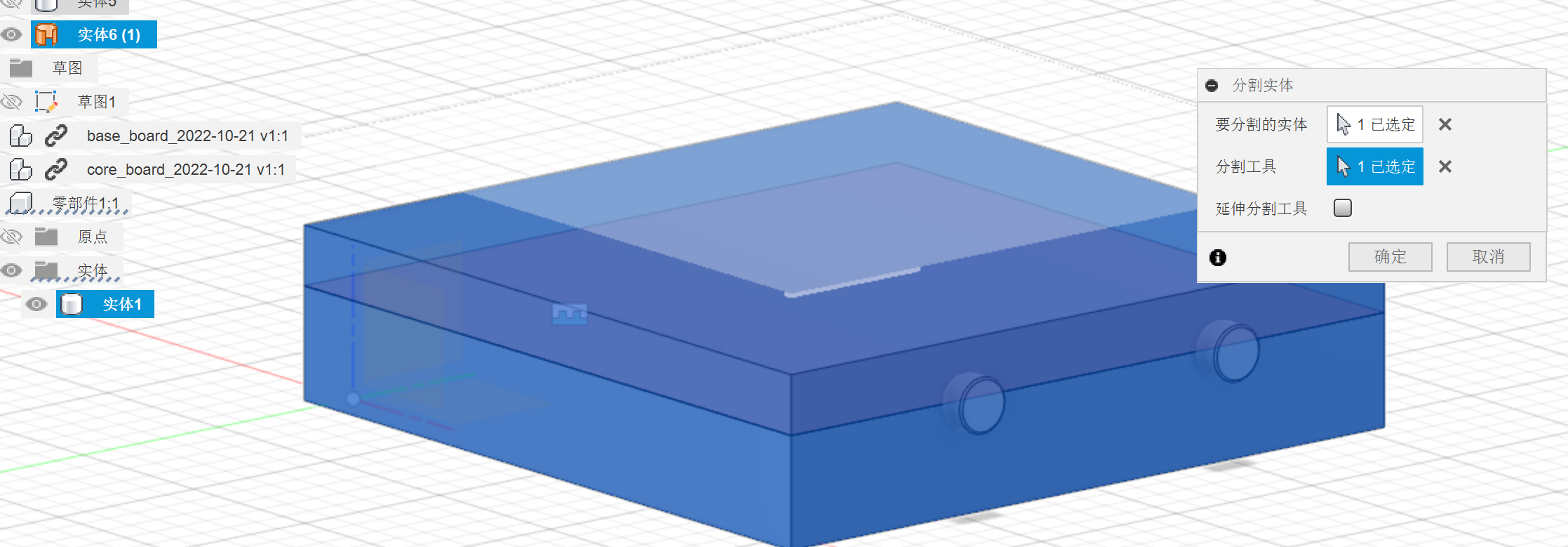
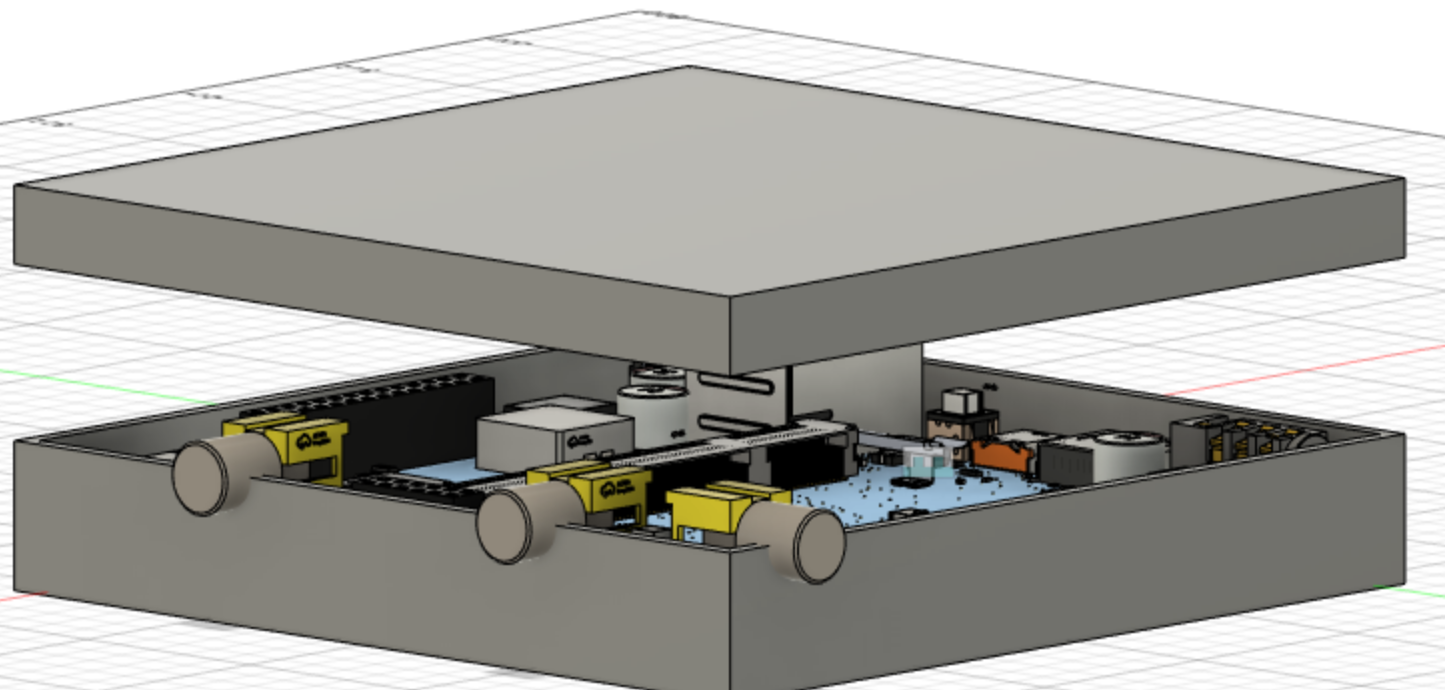
为接口预留孔
现在只是做了一个方正的盒子,我们还需要为各种接口留出孔来。
可以使用草图的投影功能准确的找到预留孔的位置和大小。
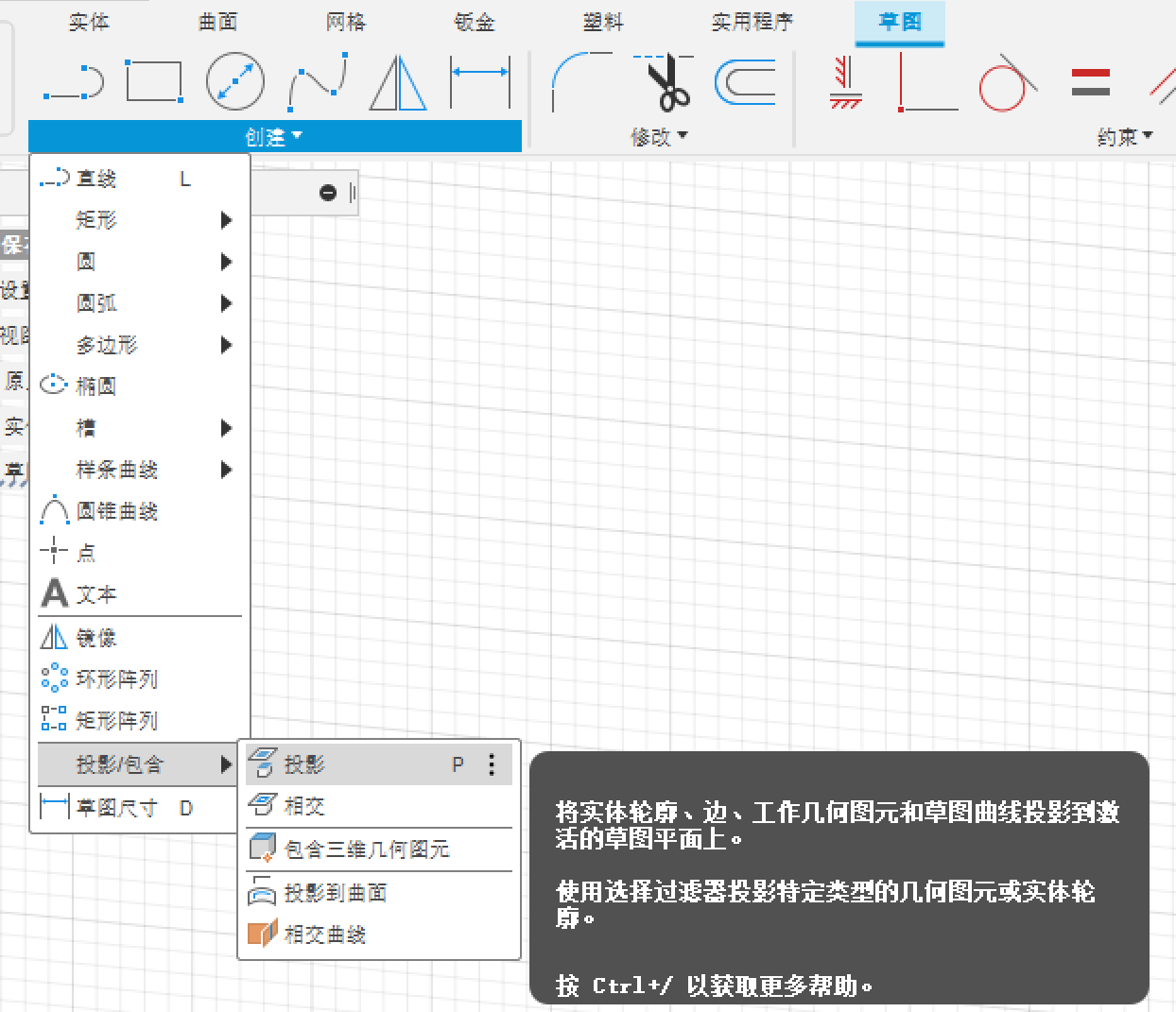
可以得到如下的结果。
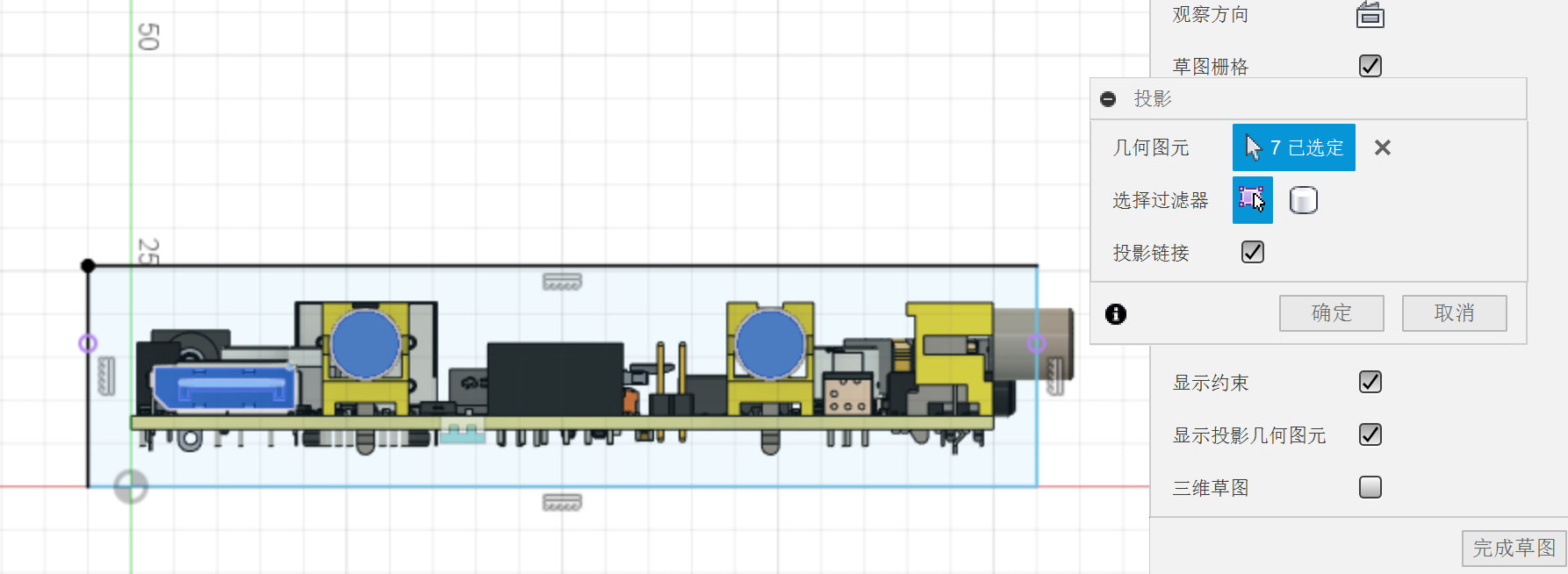
这里同样要留出冗余量。需要注意的是这里的接口无法体现出线材外部包裹的大小,冗余量很难确定,需要和 PCB 设计人员沟通 PCB 的组装要求,或者由 PCB 设计人员自行确定。
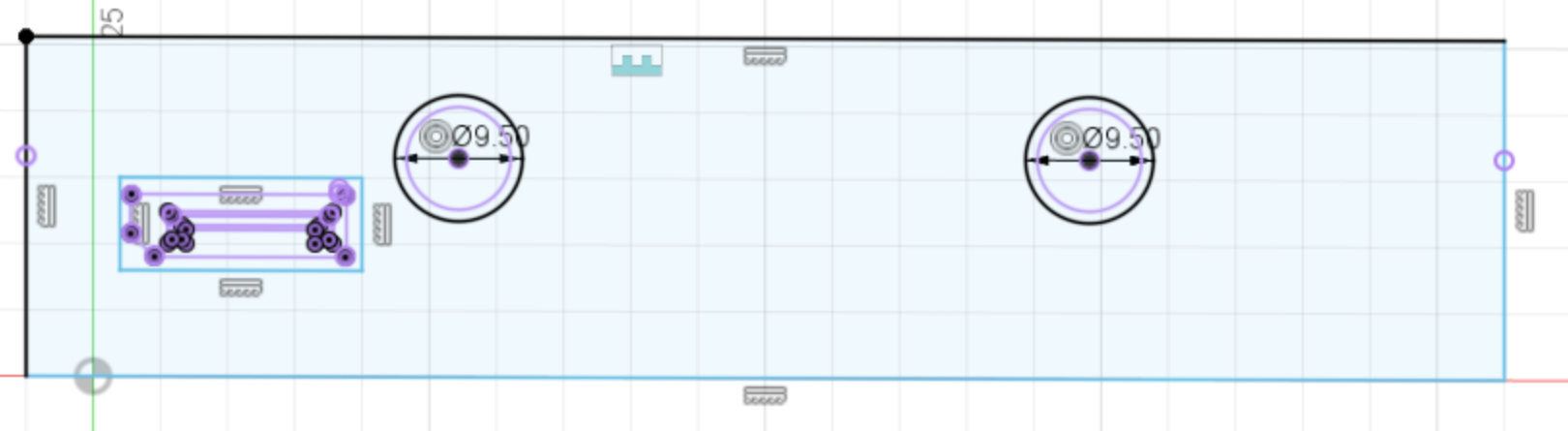
我们由此画出了接口大小的草图。草图不仅可以新建形状,也可以通过剪切来调整现有的形状。

如上图中,我们使用这个圆对现有的上下外壳进行剪切,这样就得到了圆孔。

上下外壳的固定
现在上下外壳都做好了,需要把上下外壳固定起来。
拼接固定的方式有:
- 螺丝固定,底窄外宽,成倒凹型嵌套
- 卡扣式,倒凹型,卡扣在底部四周分布,配合超声波焊接组装
- 滑轨式,凹型
- 对接处呈 L 型组装,一般使用机械冲模的方式生产。
- U 型链接,适合对密闭性有要求的
本项目选择使用螺丝固定的方式,设计较为简单。使用螺丝固定可以加上 L 扣辅助定位,避免装配过程中出现偏差,打坏螺丝或者 PCB。
设计过程中还需要考虑到防呆、应力、公差、材料的参数和使用寿命问题。脆弱的地方需要加强力筋,可以使用设计软件中的应力计算功能选择合适的受力点位,调整螺丝位置。
我们计划在边框两边打三个螺丝。
螺丝孔的具体位置就直接选取了中点。中点可以使用辅助线的方式画出草图。

螺丝,即紧固件,有很多种类别,可以根据各类别的优缺点进行选择。参考资料有:
螺丝孔使用沉头孔或者倒角孔,以免组装完成后螺丝突出。
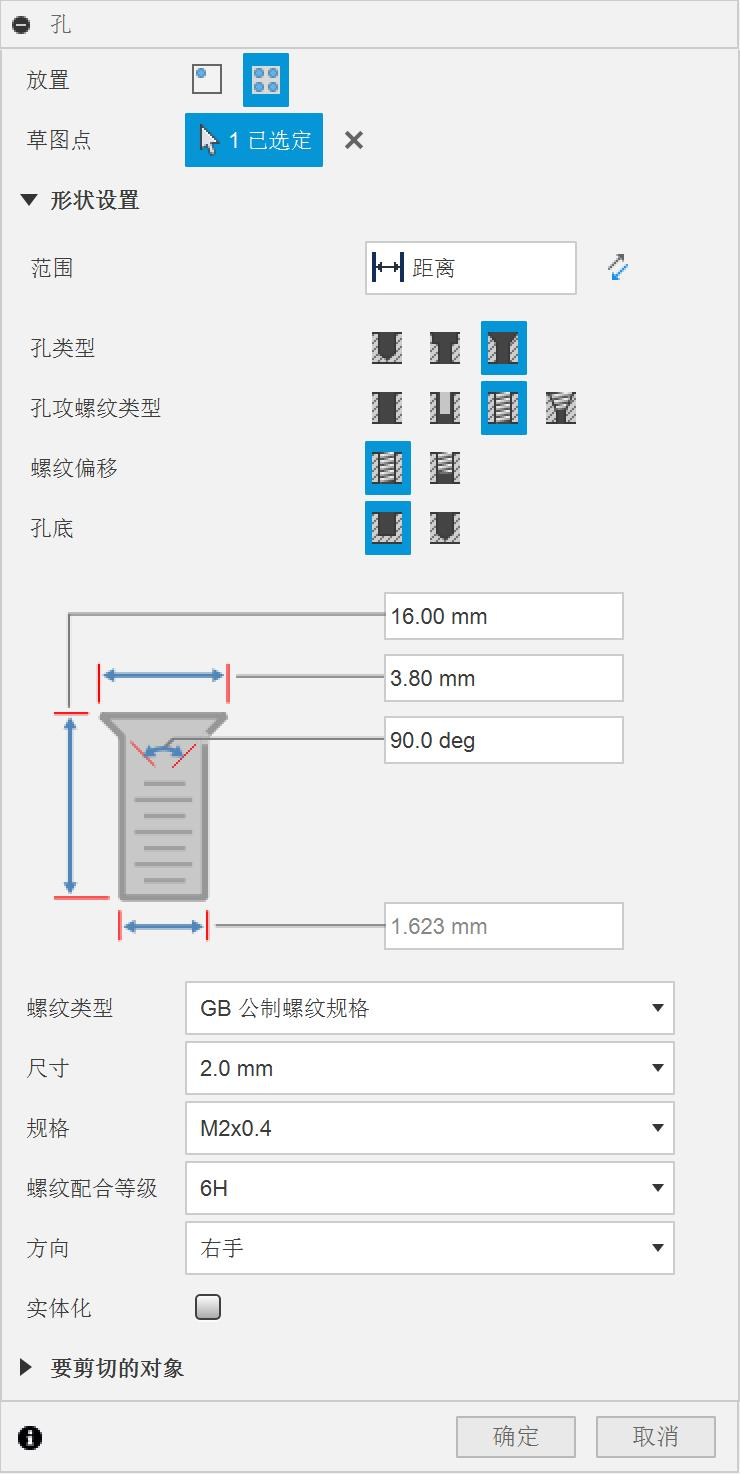
需要先 查询 对应的螺丝是否有货,再打孔。

在这次设计中,我们使用了 这款 螺丝。
修订与加固
之前的设计,PCB 仅由三个支柱支撑,不太稳固。
我们可以创建一些同高度的实体来辅助支撑 PCB。

同样也是先画出草图,再拉伸出实体。
画草图的时候需要注意 PCB 背面是否有元器件,并留出间隙方便散热。
3D 外壳打印
导出 STL 文件
我们使用 三维猴 来打印出我们的外壳。
参考三维猴的 技术要求,我们需要导出规定的格式。
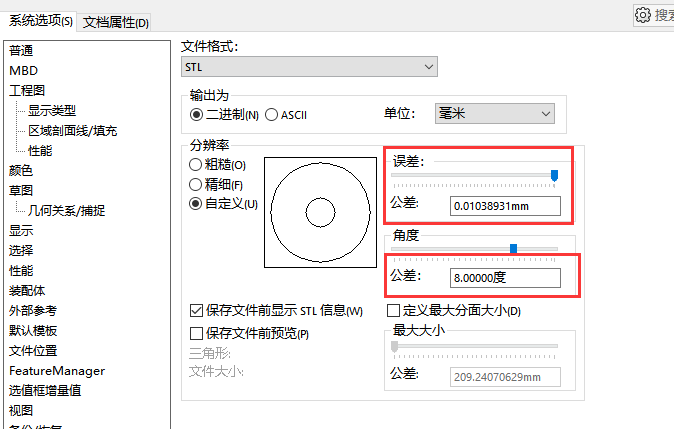
三维猴规定了误差和公差,使用的例子是 SOLIDWORKS 2021。我们可以使用 Fusion 360 完成同样的操作。
选择要导出的零部件,点击另存为网格。
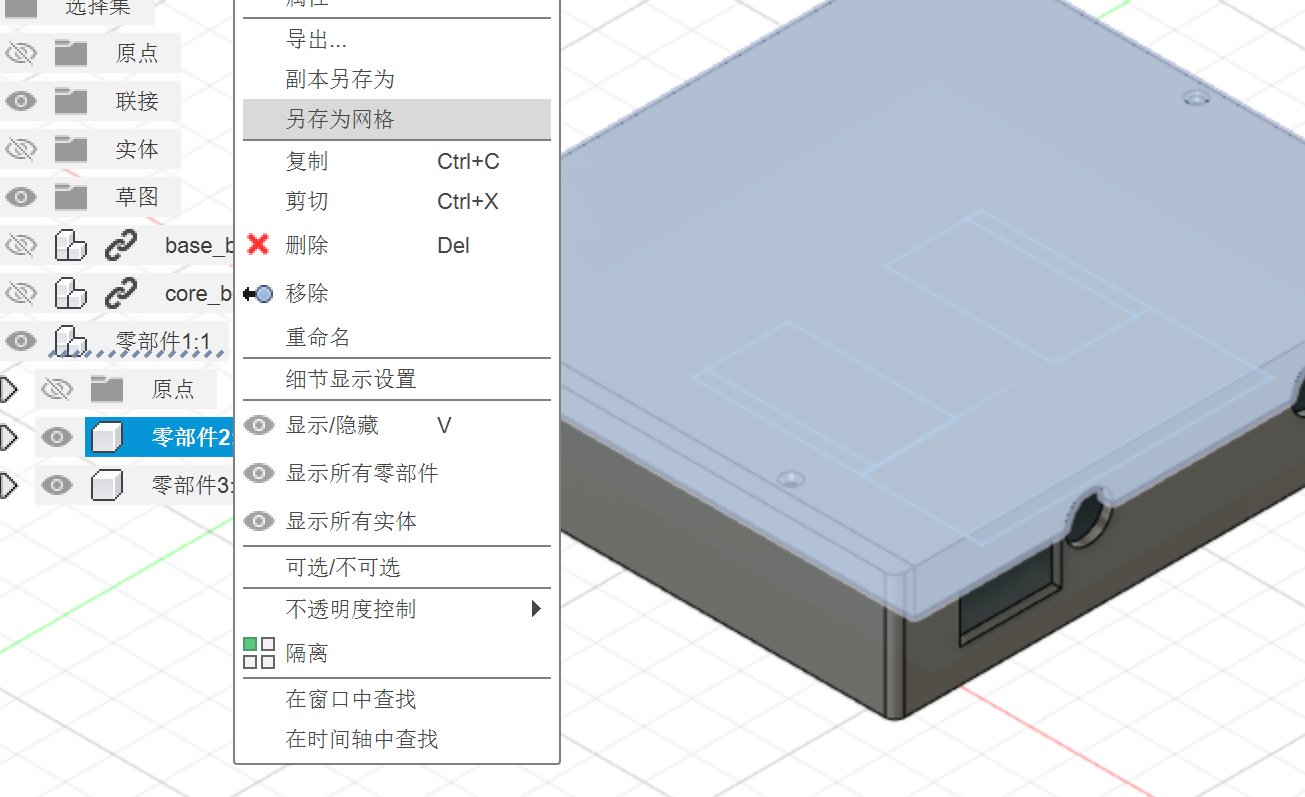
参考 资料 得知,曲向偏差对应的是 SOLIDWORKS 2021 中的误差,法向偏差对应的是公差。
由此导出了需要的 STL 文件。
3D 打印的材料及选择
3D 打印最常见的两种方法是热熔法和光固化法。
在这次验证性的生产中,我们选用 LEDO 6060-光敏树脂(进口) 材料,因为该材料相比同类型材料热变形温度更高,更耐热。不同的材料在参数上会有区别,可以在制造商网站上查询。
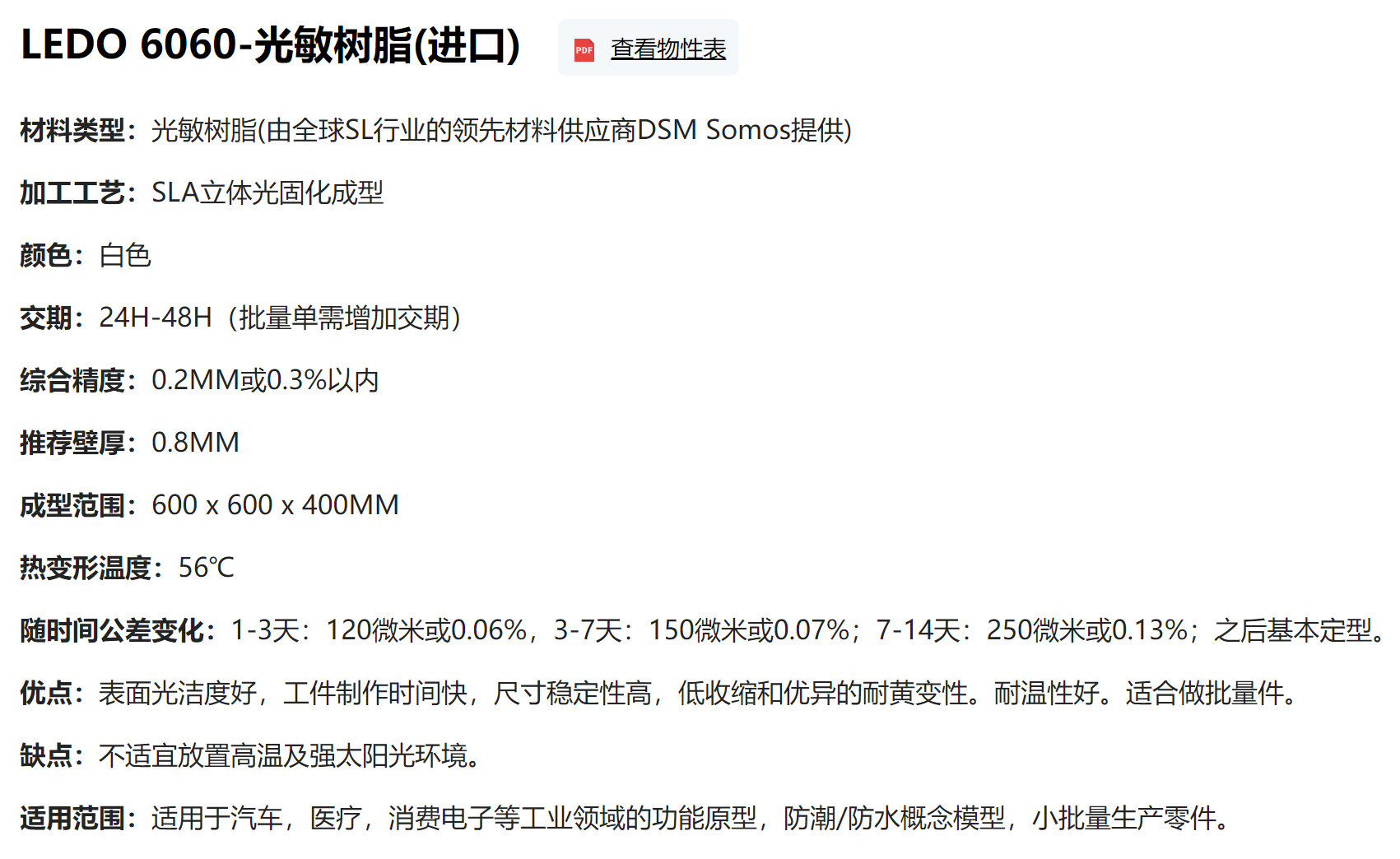
3D 打印后还可能会进行打磨表面等操作。
量产时如果选用塑料外壳,高温下可能产生形变,需要提前留出冗余量。
到这里,就可以提交并试生产了!
3D 外壳设计效果图
外壳最终效果图
最后设计出的 3D 外壳效果如图:

爆炸图、尺寸图和渲染图
这些额外的步骤可以直观的展示出我们的设计的细节,方便生产和装配。
在 Fusion 360 中,可以通过更改工作空间来完成这些图。
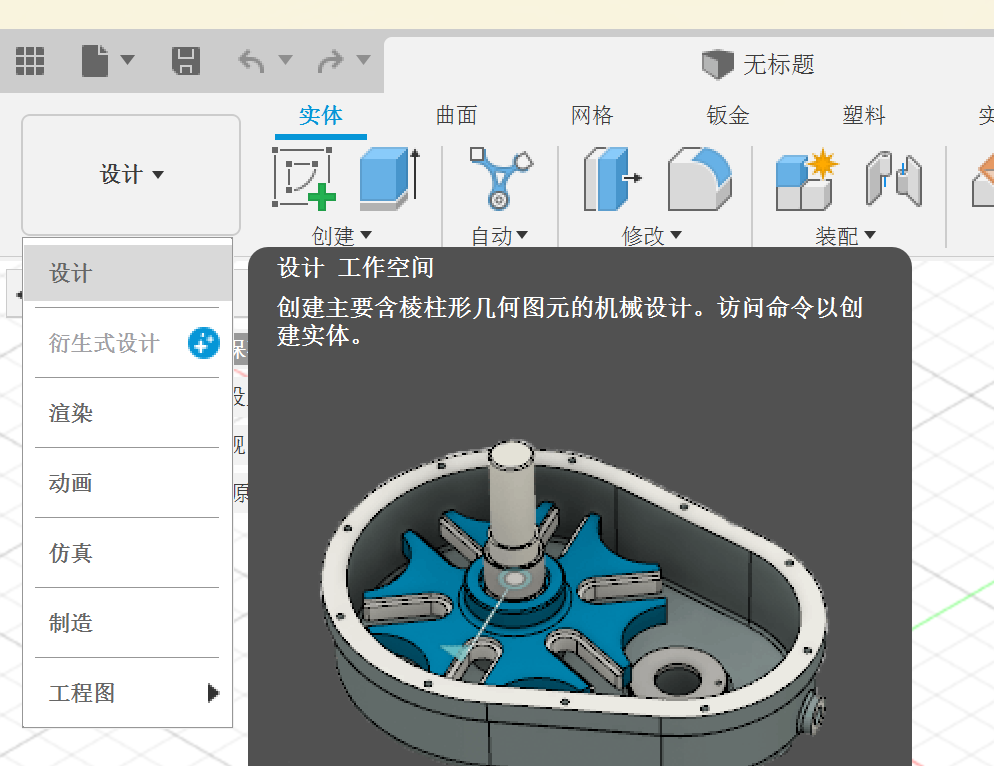
- 爆炸图:

- 外壳上 尺寸图:
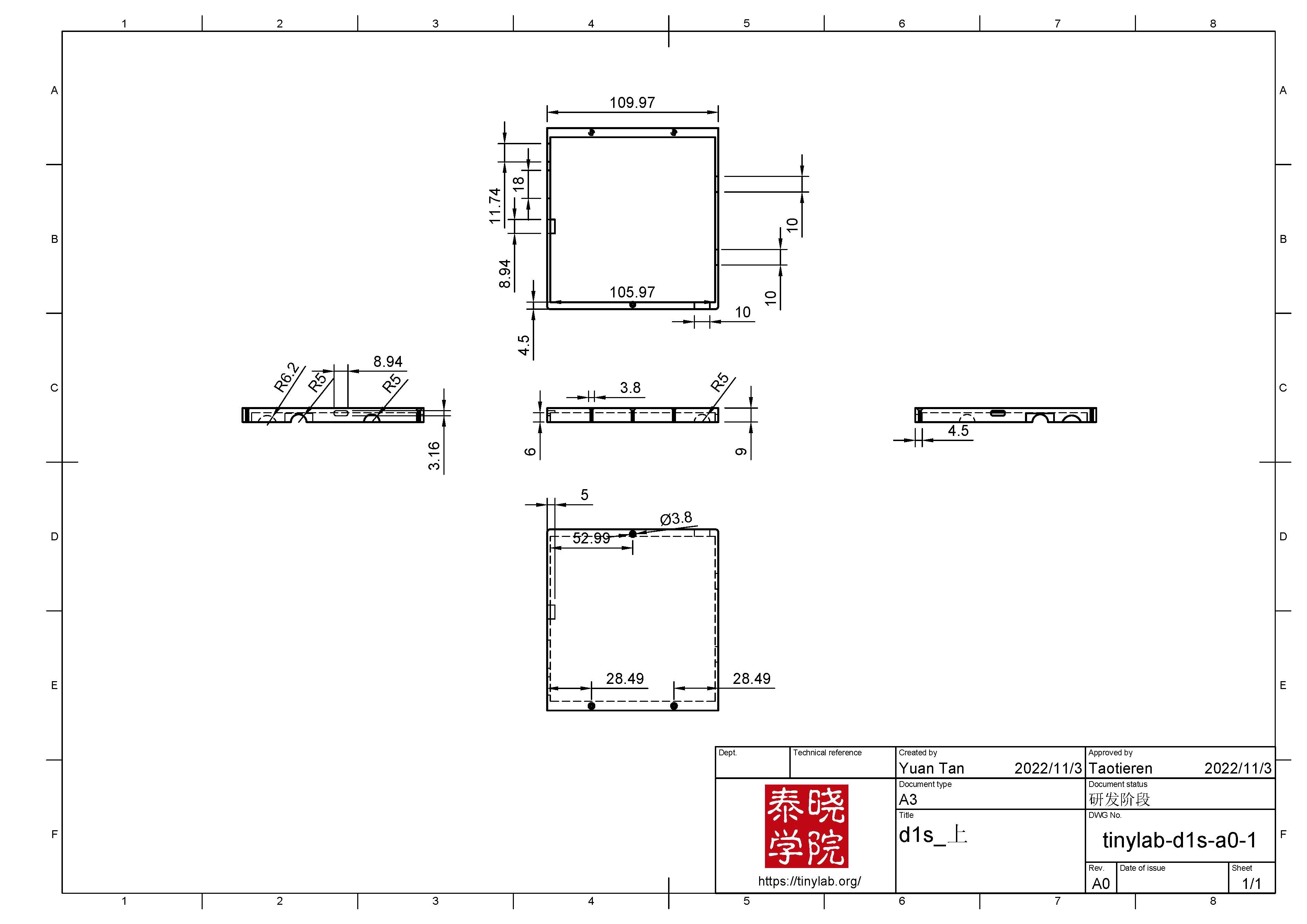
- 外壳下 尺寸图:
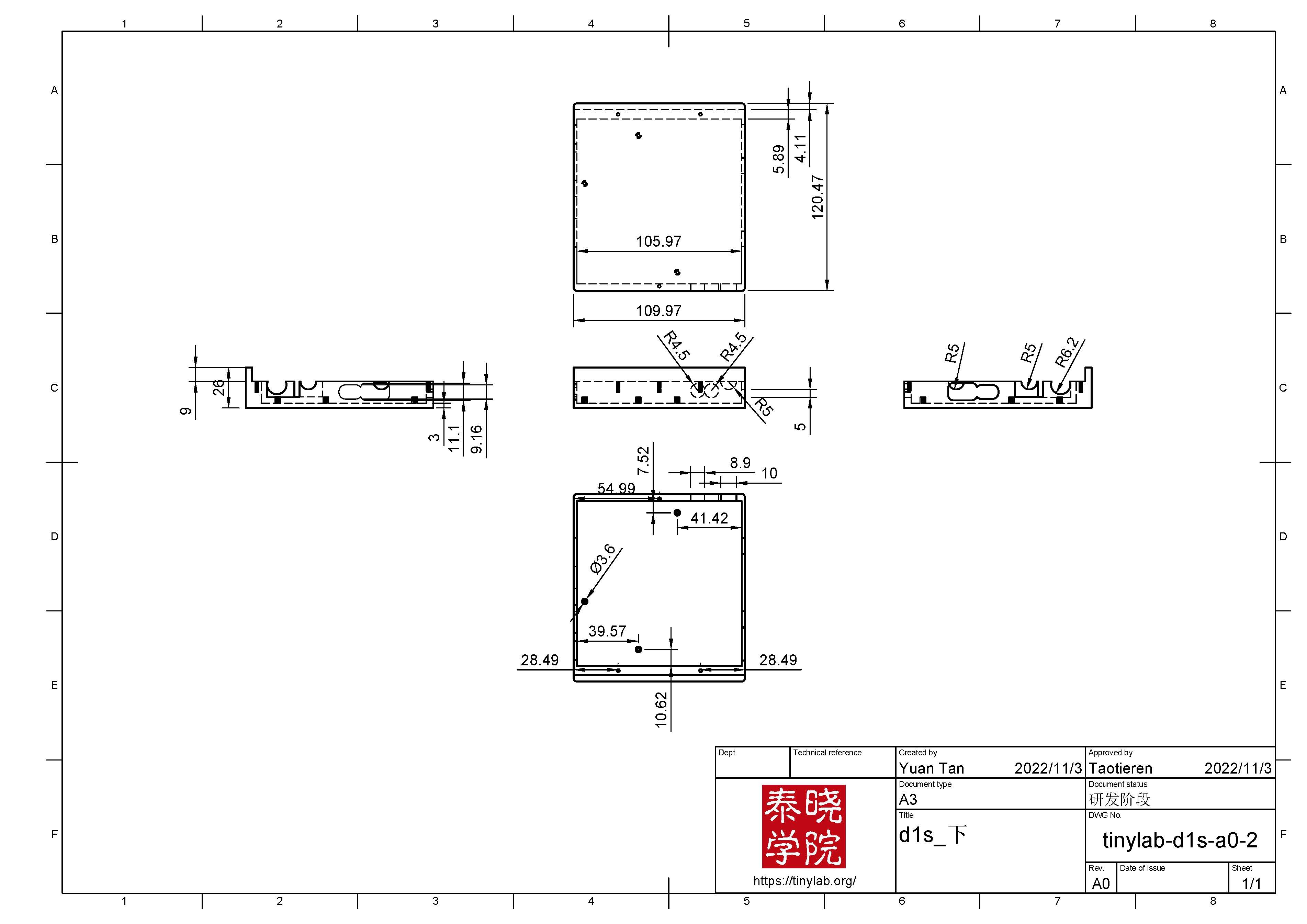
- 渲染图:

总结
这次实践中,PCB 的设计迟迟未定稿,导致外壳设计被阻塞了很久,于是先自己随便画了一个模型练手,熟悉 Fusion 360 的功能。
3D 设计是我未曾接触的领域,需要投入很多时间来熟悉这一领域的常用方法和开发流程,我最开始连旋转视角都不会,到最后终于能较为熟练的操作。其实和其他领域一样,3D 设计的大部分的需求都有其特定的套路解决办法,用着用着就熟练了。最常用的就是草图、拉伸、抽壳这几种工具,通过他们对不同形状进行组合剪切,就能设计出目标的形状。
在这过程中,也遇到了 Fusion 360 在性能上的一些问题。Fusion 360 是一款基于远程服务的三维建模平台,性能注定比平台原生的软件差。Fuison 360 在 Windows 平台上的高 DPI 支持仍然存在问题。在以后的实践中可以考虑尝试其他设计软件。此外,N 卡用户可以试试把驱动换成专为设计打造的 Studio 版本,理论上会有性能的提升。
参考资料
猜你喜欢:
- 我要投稿:发表原创技术文章,收获福利、挚友与行业影响力
- 知识星球:独家 Linux 实战经验与技巧,订阅「Linux知识星球」
- 视频频道:泰晓学院,B 站,发布各类 Linux 视频课
- 开源小店:欢迎光临泰晓科技自营店,购物支持泰晓原创
- 技术交流:Linux 用户技术交流微信群,联系微信号:tinylab
| 支付宝打赏 ¥9.68元 | 微信打赏 ¥9.68元 | |
 |  请作者喝杯咖啡吧 |  |
Read Album:
- Stratovirt 的 RISC-V 虚拟化支持(六):PLIC 和 串口支持
- Stratovirt 的 RISC-V 虚拟化支持(五):BootLoader 和设备树
- Stratovirt 的 RISC-V 虚拟化支持(四):内存模型和 CPU 模型
- Stratovirt 的 RISC-V 虚拟化支持(三):KVM 模型
- Stratovirt 的 RISC-V 虚拟化支持(二):库的 RISC-V 适配


